本文為您介紹建立SQL Server類型的阿里雲資料來源。
前提條件
已建立阿里雲SQL Server資料庫。
已擷取SQL Server資料庫的使用者名稱和密碼。
背景資訊
添加RDS(SQL Server)資料來源與添加RDS(MySQL)資料來源方法類似,不同的是 RDS(SQL Server)資料來源特有的配置項Schema,並且預設連接埠為SQL server 特有的連接埠1433。
使用限制
支援2008到2022版本。
操作步驟
添加白名單。
串連阿里雲SQL Server之前,需要將Quick BI的IP地址加入到阿里雲SQL Server的白名單。添加阿里雲SQL Server白名單操作請參見設定白名單。
登入Quick BI控制台。
按照下圖指引添加資料來源
從建立資料來源入口進入建立資料來源介面。
選擇SQL Server資料來源。
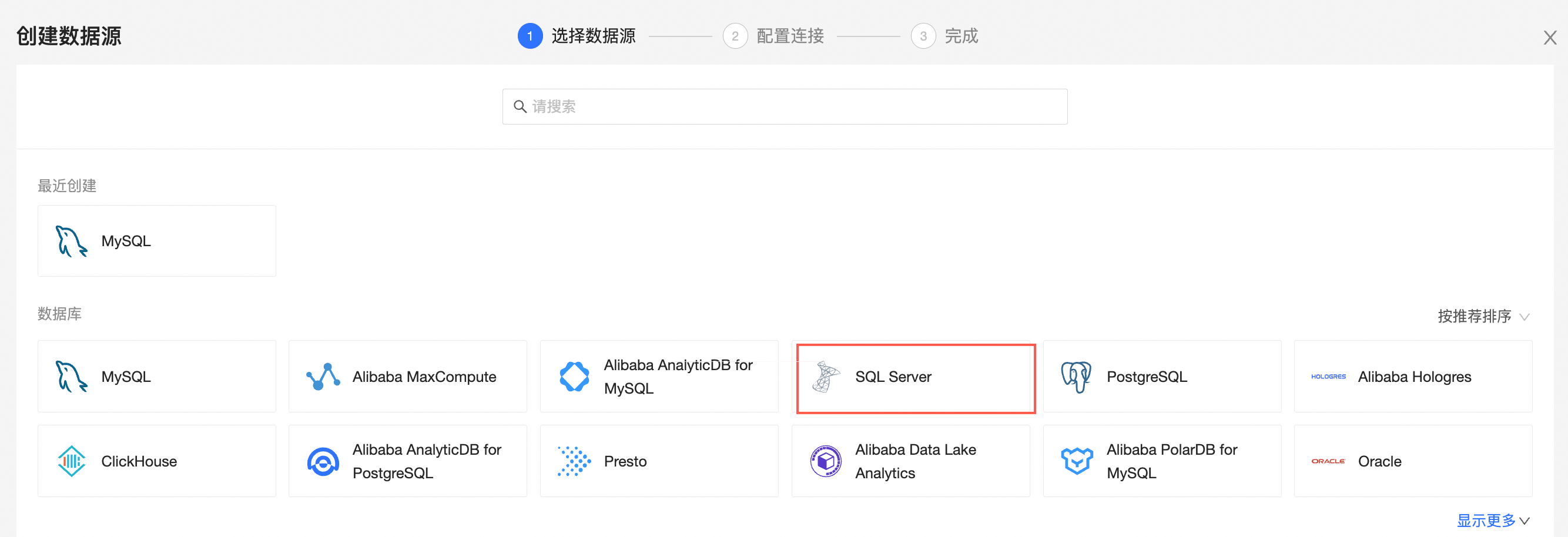
資料來源類型選擇阿里雲。
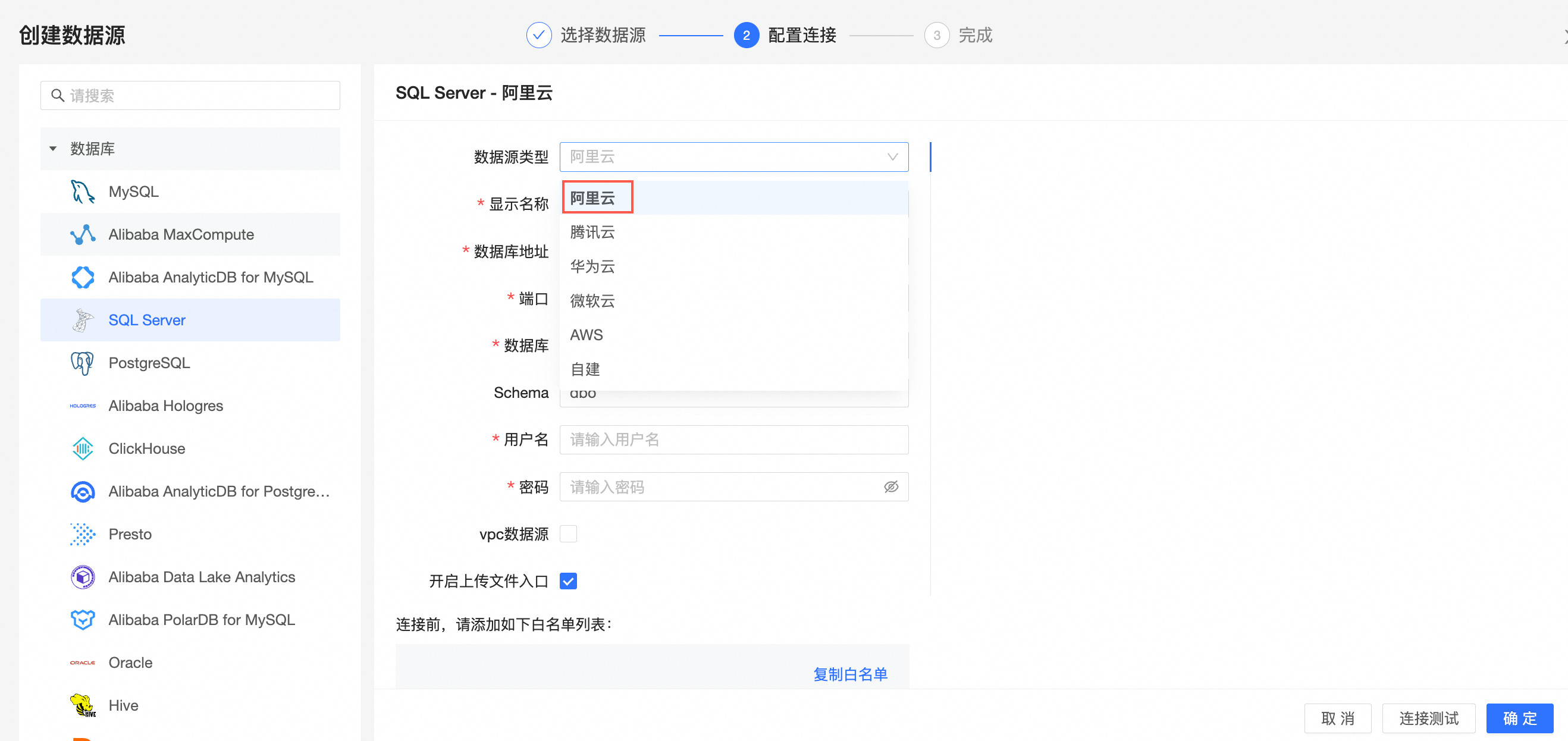
在配置串連對話方塊,您可以根據業務情境,完成以下配置。
名稱
描述
顯示名稱
資料來源配置列表的顯示名稱。
請輸入規範的名稱,不要使用特殊字元,前後不能包含空格。
資料庫地址
部署SQL Server資料庫的外網地址(若使用VPC資料來源,需填寫部署資料庫的內網地址和內網連接埠)。請登入RDS管理主控台,在基本資料地區單擊查看串連詳情,擷取資料庫地址。例:rm-xxxxxxxxxxxxxxxxxx.sqlserver.rds.aliyuncs.com。
請參見查看或修改內外網地址和連接埠。
連接埠
填寫正確的連接埠號碼。預設為1433。
資料庫
串連資料庫名稱。
Schema
需要串連的Schema名稱。預設為dbo。
使用者名稱
對應的使用者名稱。
密碼
資料庫對應密碼。
VPC資料來源
如果使用VPC網路連接資料庫,請選中VPC資料來源選項並輸入相關參數。
購買者AccessId:購買此執行個體的AccessKey ID。
購買者AccessKey:購買此執行個體的AccessKey Secret。
執行個體ID:購買此執行個體的ID。
地區:此執行個體所在地區。
開啟上傳檔案入口
開啟後支援上傳檔案。
初始化SQL
每次資料來源串連後初始化執行的SQL語句,只允許SET語句,語句之間以分號分割。
單擊串連測試,進行資料來源連通性測試。
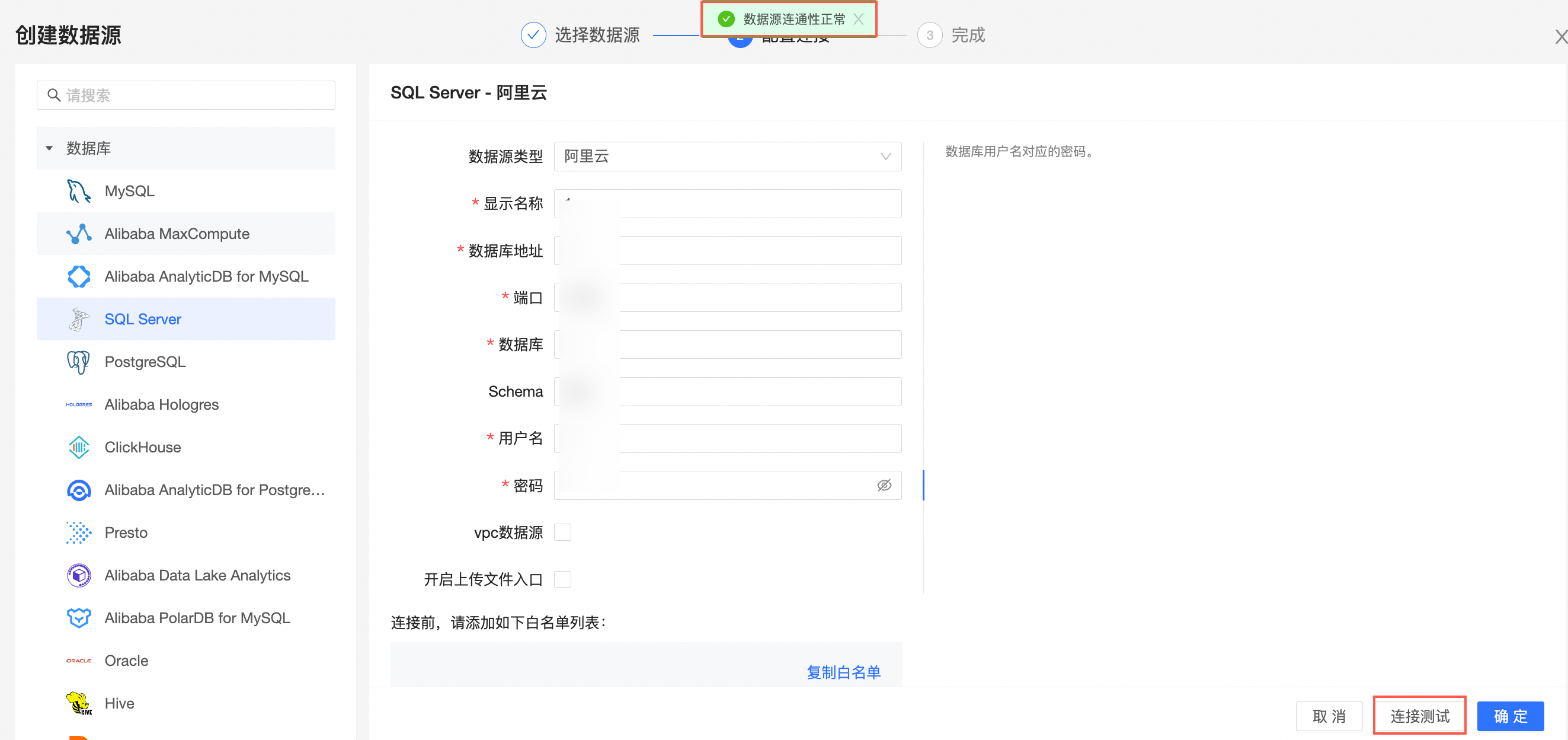
測試成功後,單擊確定,完成資料來源的添加。
如果相同配置的資料來源已經存在,系統會給出衝突提示。您無需重複添加資料來源。
後續步驟
建立資料來源後,您還可以建立資料集並分析資料。